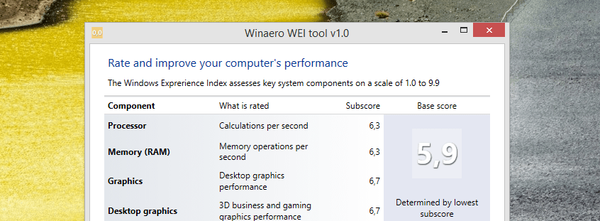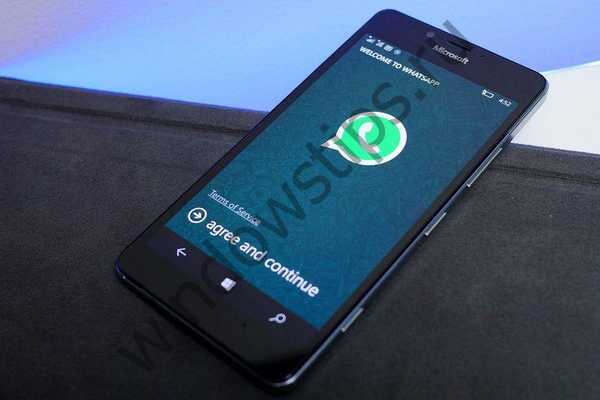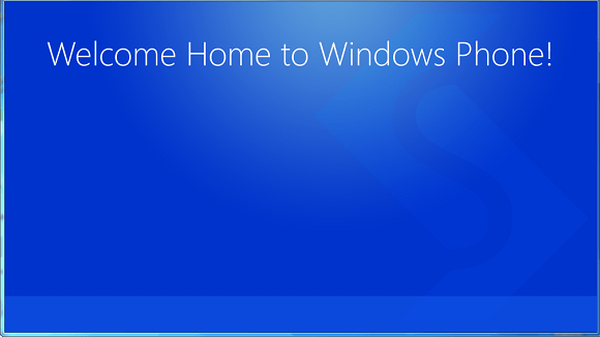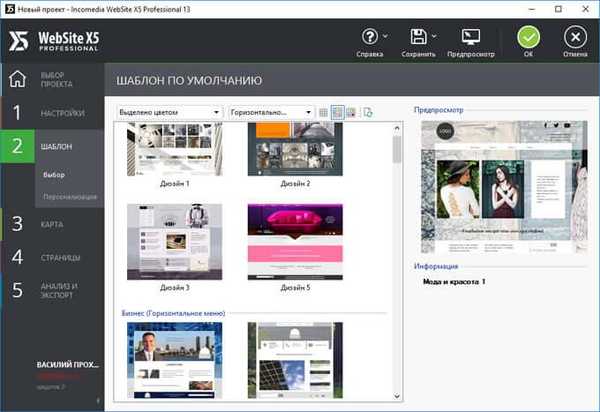
Incomedia WebSite X5 - program do tworzenia stron internetowych w języku rosyjskim, działający na komputerze w systemie operacyjnym Windows. W programie WebSite X5 użytkownik o dowolnym poziomie przygotowania utworzy własną stronę internetową, wizytówkę, blog lub sklep internetowy.
WebSite X5 jest zasadniczo narzędziem do tworzenia witryn na komputerze lokalnym, a nie na zdalnym hostingu. Użytkownik samodzielnie tworzy stronę internetową, zgodnie ze swoimi wymaganiami, na swoim komputerze, a następnie przesyła ją do hostingu.
Treść- Funkcje tworzenia witryny w WebSite X5
- Tworzenie stron internetowych w WebSite X5 Professional 13
- Wnioski z artykułu
Dla czytelników, którzy nie kierują się tymi terminami, wyjaśnię, co mają na myśli:
- Witryna - zestaw plików i folderów, cała zawartość witryny, w tym to, co jest widoczne w Internecie (to, co użytkownik widzi, gdy odwiedza stronę internetową) oraz wewnętrzne pliki witryny.
- Hosting - fizyczna lokalizacja strony na serwerze, cała zawartość strony, stamtąd strona uzyskuje dostęp do Internetu.
- Domena (nazwa domeny) - unikalna nazwa witryny w Internecie (vellisa.ru, vk.com itp.).
Użytkownik, który ma witrynę internetową, płaci za usługi hostingowe i płaci za korzystanie z nazwy domeny.
Istnieją następujące opcje tworzenia strony internetowej: twórcy stron internetowych (są opcje płatne i bezpłatne), gotowe systemy CMS (WordPress, Joomla itp.), Które mają swoje własne cechy, można zamówić stworzenie strony internetowej w wyspecjalizowanej firmie (studio internetowe), lub utwórz witrynę samodzielnie, ręcznie lub przy użyciu specjalistycznego programu do tworzenia witryn na komputerze.
Funkcje tworzenia witryny w WebSite X5
Witryna WebSite X5 ma responsywny projekt na urządzenia mobilne, HTML5, CSS3, obsługę Open Graph, optymalizację wyszukiwarek oraz czysty i poprawny kod. Szablony stron internetowych utworzone w WebSite X5 pomyślnie przeszły kontrolę kodu błędu (sprawdzanie poprawności) w serwisie validator.w3.org, to znaczy, że kod strony spełnia wszystkie współczesne wymagania.
Dla użytkowników, którzy nie mają wiedzy programistycznej i nie wiedzą, czym są HTML, PHP, CSS, wygodnym rozwiązaniem będzie opcja utworzenia strony internetowej w WebSite X5. Specjaliści mogą tworzyć witryny dla swoich klientów.
WebSite X5 to płatny program, który ma trzy taryfy: WebSite X5 Start 13, WebSite X5 Evolution 13, WebSite X5 Professional 13. Wersje programu różnią się funkcjonalnością. W przypadku witryny biznesowej lub strony docelowej odpowiednia jest taryfa WebSite X5 Start 13; w przypadku poważniejszej witryny sensowne jest korzystanie z taryf WebSite X5 Evolution 13 lub WebSite X5 Professional 13.
Szczegółowy opis różnic między wersjami programu znajduje się na oficjalnej stronie internetowej. Korzystając z taryf WebSite X5 Evolution 13 lub WebSite X5 Professional 13, przez rok nazwa domeny, adresy e-mail i miejsce na dysku są udostępniane bezpłatnie. Po zakupie możesz użyć WebSite X5, aby utworzyć nieograniczoną liczbę witryn..
WebSite X5 ma wersję demonstracyjną, którą można pobrać z oficjalnej strony producenta włoskiej firmy Incomedia, a następnie przetestować na swoim komputerze.
Pobieranie WebSite X5Program WebSite X5 działa w języku rosyjskim, program jest w pełni zlokalizowany, w tym pomoc. Centrum pomocy działa na oficjalnej stronie internetowej, na YouTube są filmy instruktażowe w języku rosyjskim.
Tworzenie stron internetowych w WebSite X5 odbywa się w sekwencyjnym wykonaniu 5 kroków:
- Ustawienia.
- Wzór.
- Mapa.
- Strony.
- Analiza i eksport.
Na każdym etapie konfigurowane są określone parametry przyszłej witryny. W dowolnym momencie możesz przechodzić między różnymi etapami tworzenia witryny, aby dostosować projekt.
Rozważmy teraz utworzenie witryny za pomocą WebSite X5 Professional 13 jako przykładu..
Tworzenie stron internetowych w WebSite X5 Professional 13
Proces tworzenia strony odbywa się w oknie programu w trybie wizualnym. W oknie „Wybór projektu” musisz wybrać projekt: utwórz nowy lub edytuj istniejący. Nadaj nazwę nowemu projektowi..
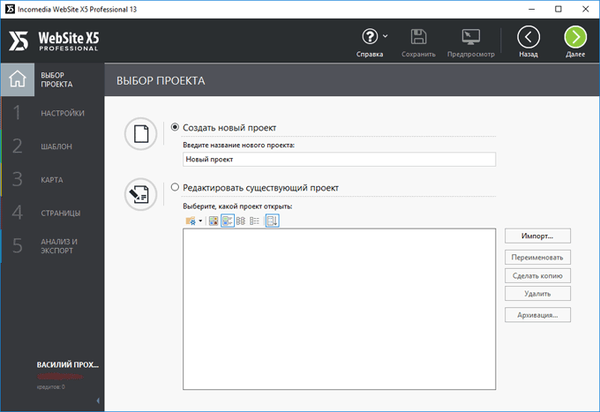
W pierwszym etapie „Ustawień” musisz skonfigurować ustawienia strony. Użyj ustawień ogólnych i zaawansowanych.
W ustawieniach ogólnych wprowadź niezbędne parametry witryny: nazwa witryny, autor witryny, adres URL witryny, opis, język witryny, dodaj ikonę (favicon) i obraz.
W ustawieniach zaawansowanych wybierz niezbędne parametry, skonfiguruj poszczególne elementy witryny: „Blog”, Kanał RSS, „Aplikacja mobilna”, „Koszyk”, „Statystyka, SEO i kod”, „Prywatność i bezpieczeństwo”, „Strona powitalna”, „Reklama Wiadomość ”,„ Zarządzanie danymi ”,„ Kontrola dostępu ”,„ Panel sterowania i menedżer WebSite X5 ”.
Wybierz oddzielną funkcję witryny, skonfiguruj ją według własnego uznania lub zaakceptuj domyślne ustawienia programu.
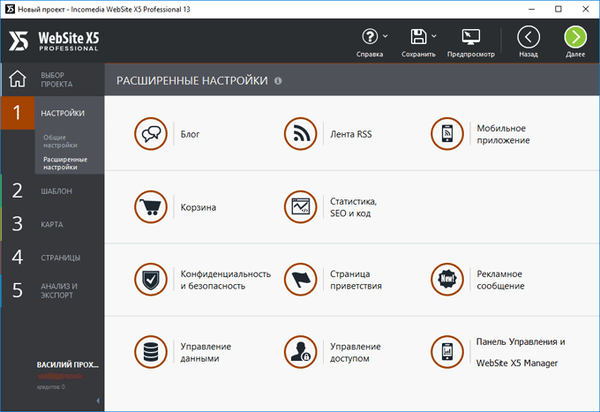
W drugim kroku „Szablon” wybierz szablon witryny. W zakładce „Wybór” dostępne są następujące opcje tworzenia szablonu witryny:
- „Szablon domyślny” - wybierz dowolny z dostępnych szablonów.
- „Biblioteka użytkownika” - wybranie szablonu z biblioteki.
- „Nowy szablon” - samodzielne tworzenie własnego szablonu.
Wybierając szablon domyślny, wybierz kategorię, położenie menu (poziomo lub pionowo), dokonaj innych ustawień.
Na karcie „Personalizacja” skonfiguruj ustawienia szablonu witryny: „Uprawnienia i responsywny projekt”, „Struktura szablonu”, „Czapki i zawartość piwnicy”, „Menu główne”, „Menu rozwijane”, „Menu strony”, „Styl tekstu” , „ShowBox, etykietka i e-mail”, „Opcje przewijania strony”. Po zmianie parametrów szablon stanie się bardziej unikalny.
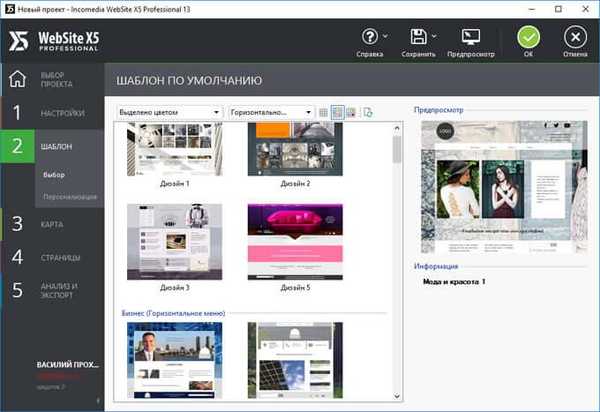
W trzecim etapie „Mapa” tworzona jest „Mapa witryny”. Utwórz strukturę strony. We właściwościach strony dodaj opis, słowa kluczowe, tło, niestandardowy kod itp. Skonfiguruj procedurę aktualizacji mapy witryny.
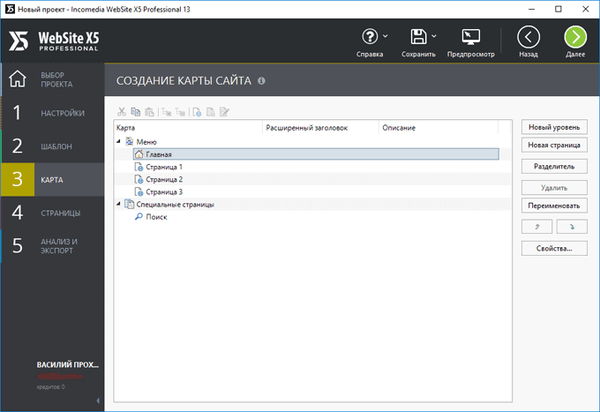
W czwartym etapie „Stron” tworzenie poszczególnych stron witryny. W edytorze wizualnym wstaw niezbędne elementy, dodaj widżety, przyciski sieci społecznościowej, tłumacz itp..

Na ostatnim piątym etapie analizy i eksportu przeanalizuj witrynę pod kątem błędów i gotowości witryny do optymalizacji pod kątem wyszukiwarek (SEO). Następnie możesz przesłać witrynę do Internetu za pośrednictwem połączenia FTP, wyeksportować witrynę do folderu na dysku komputera lub wyeksportować projekt do pliku, który zostanie zapisany w folderze na komputerze.
Aby przesłać witrynę do Internetu, poproś dostawcę hostingu o ustawienia połączenia FTP. Po wyeksportowaniu plików serwisu na dysk w folderze możesz ręcznie edytować pliki serwisu. Eksport projektu można wykorzystać do przeniesienia projektu na inny komputer.
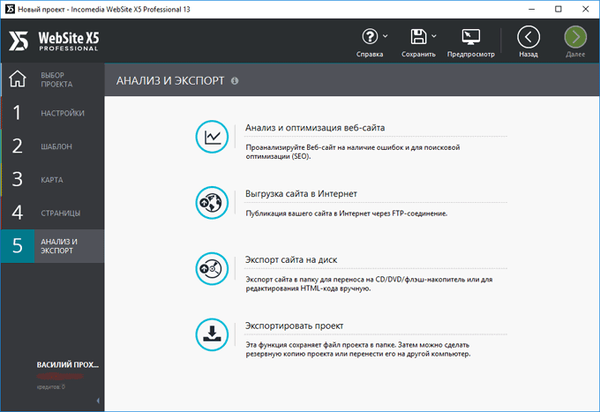
Jeśli witryna wymaga ulepszenia, otwórz istniejący projekt w programie WebSite X5, popraw lub ponów elementy witryny, które wymagają dostosowania.
Wnioski z artykułu
WebSite X5 jest przeznaczony do tworzenia stron internetowych na komputerze z systemem Windows. Aplikacja ma duże możliwości tworzenia witryny, program jest równie przydatny dla profesjonalistów i niedoświadczonych użytkowników.
Powiązane publikacje:- Archiwum internetowe
- Skype online bez instalacji na komputerze
- Jak przesłać plik przez torrent bez trackera
- Jak wyłączyć powiadomienia push (push)
- Yandex Zen - osobisty kanał rekomendacji